Se um portátil estiver a sobreaquecer, então significa que há algo de errado com o seu sistema de arrefecimento. Colocar o seu portátil numa almofada de arrefecimento resolverá este problema temporariamente e poderá causar problemas num futuro próximo.
O seu portátil precisa de um serviço de vez em quando como o seu carro. A maioria dos computadores portáteis estão a ser abusados e utilizados durante anos antes que alguém se ocupe deles.
P>A minha própria experiência os problemas térmicos são causados por 3 factores:
- pasta térmica de stock antigo ou apenas mau em GPU e CPU
- tons de pó dentro de um portátil
- desenho térmico mau de um portátil / defeituoso ou NÃO APRESENTADO FAN
Como pode ter adivinhado, pare de usar almofada térmica com certeza. Para ser claro, estamos a remover uma almofada térmica, mas há passos que temos de tomar. Um dos passos é aumentar o espaçamento entre uma superfície plana, de secretária e o portátil. Isto permitirá uma melhor circulação de ar e deixará o ar sair com facilidade. Pode ser criativo: use um livro ou compre uma dessas bancadas de portáteis chiques.

Evite usar o seu portátil na cama ou sobre um cobertor. É uma fonte perfeita de partículas de pó! Evite comer também em frente do seu computador e limpe regularmente o seu espaço de trabalho.
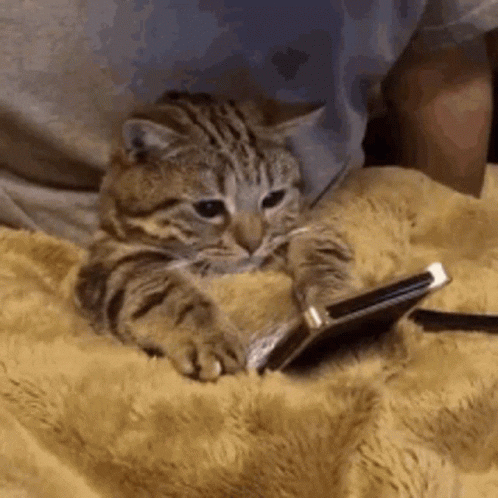
Limpar um portátil não é uma ciência de foguetões!
Necessitará de um par de coisas para limpar o seu computador:
- uma lata de ar comprimido / acesso a um compressor de ar / uma escova limpa & hoover
- conjunto de chaves de fendas necessárias para abrir o seu computador portátil (chave de fendas P5 para um MacBook)
- álcool isopropílico conhecido como IPA *
- um par de Q-dicas / papel toalha *
- pasta térmica MX-4 ártico *
*- se quiser mudar a pasta térmica

Desta vez o meu MacBook não é assim tão poeirento por dentro, mas vou dar-lhe um pouco de pó. Verifique se há sinais de corrosão na placa mãe e se a bateria está com bom aspecto.

P>Pasta térmica no meu MacBook Air não está com bom aspecto. Por isso, limpei-o com alguma toalha de papel e acabei a limpeza com o cotonete mergulhado no IPA.
p>Replantei a nova pasta térmica Arctic MX-4 e voltei a colocar o dissipador de calor.

Fan também não está com mau aspecto. Mas dei-lhe um pouco de silêncio com o meu ar comprimido 💨

Com todos limpos, verificada e instalada no local, podemos fechar a tampa e fixá-la com parafusos.
Agora é a hora das afinações do Software! (apenas Mac)
Só para Macs Fan Control. É um software gratuito que nos permitirá controlar a velocidade dos ventiladores. Por defeito, os Macs vão ficar extremamente quentes antes do ventilador entrar e decidir aumentar a velocidade.
Abrir o Controlo de Ventiladores Macs e definir todos os ventiladores disponíveis para funcionar com base no núcleo 1 da CPU e definir as temperaturas entre 40 e 80 graus Celsius.
